Actions personnalisées dans le modèle de complément SharePoint
Résumé
L’approche que vous utilisez pour modifier les menus d’éléments de liste et le ruban dans SharePoint est différente dans le nouveau modèle de complément SharePoint que dans le code de confiance totale. Dans un scénario standard de code de confiance totale (FTC) / solution de batterie de serveurs, les menus d’éléments de liste et les modifications du ruban ont été définis en XML (actions personnalisées), empaquetés dans des fonctionnalités et déployés via des solutions SharePoint.
Dans un scénario de modèle de complément SharePoint, vous utilisez le modèle objet côté client (CSOM) sharePoint ou l’API REST pour créer des actions personnalisées qui modifient les menus des éléments de liste et le ruban. Ce modèle est souvent appelé lemotif mise en service à distance.
Conseils généraux
En règle générale, nous aimerions fournir les instructions générales suivantes pour la création et le déploiement d’actions personnalisées dans le nouveau modèle de complément SharePoint.
- Des actions personnalisées peuvent être utilisées pour modifier les menus des éléments de liste et le ruban.
- Vous ne pouvez pas masquer les éléments de menu à l’aide d’une action personnalisée directement à partir d’un complément qui implémente une action personnalisée.
- Cela est dû au fait que l’élément HideCustomAction (documentation de l’API MSDN) n’est pas disponible dans les propriétés SharePoint ECMA Clients-ide Object Model (CSOM) - UserCustomAction (documentation de l’API MSDN) ou les API REST SharePoint/Office 365 - SP. Objet UserCustomActionCollection (sp.js) (documentation de l’API MSDN).
- Si vous devez masquer les éléments de menu, vous devez utiliser une action personnalisée pour incorporer JavaScript ou css personnalisé dans les pages SharePoint. Le code JavaScript ou CSS incorporé dans les pages SharePoint masque l’élément de menu.
- Utilisez le modèle objet côté client SharePoint (CSOM) et/ou les API REST SharePoint/Office 365 pour implémenter des actions personnalisées.
Prise en main
L’exemple suivant montre comment ajouter une action personnalisée au menu des paramètres de site dans le site web hôte, comment afficher une boîte de dialogue dans une action personnalisée, comment masquer une boîte de dialogue qui héberge une page à partir d’un site web de complément distant et comment utiliser une action personnalisée pour créer des listes et définir le thème d’un site web.
Provisioning.SiteModifier (exemple PnP O365)
Ici, vous pouvez voir le lien que l’action personnalisée dans l’exemple ajoute au menu Paramètres du site.
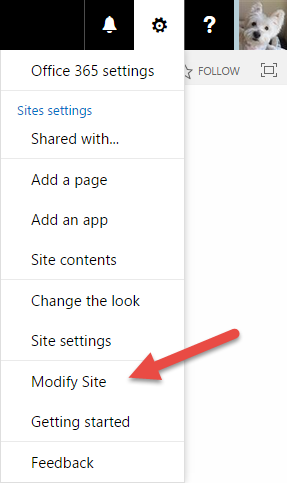
Ici, vous pouvez voir la fenêtre contextuelle ouverte via le lien Modifier le site.
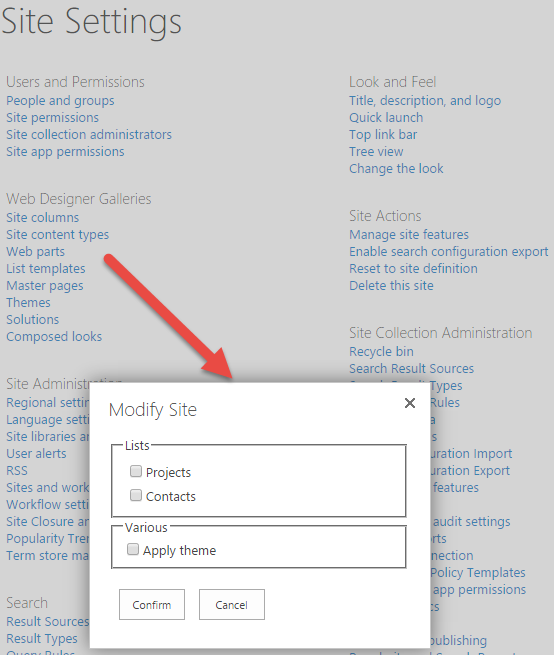
Liens associés
- Contrôles utilisateur et contrôles web (recette de complément SharePoint)
- Articles d’aide dans https://aka.ms/OfficeDevPnPGuidance
- Références dans MSDN sur https://aka.ms/OfficeDevPnPMSDN
- Vidéos sur https://aka.ms/OfficeDevPnPVideos
Exemples PnP
- Provisioning.SiteModifier (exemple PnP O365)
- Exemples et contenu dans Modèles et pratiques Microsoft 365 (PnP)
S’applique à
- Office 365 multi-locataire (MT).
- Office 365 dédiés (D)
- SharePoint 2013 en local